实现效果
浏览器下载文件时,是单线程下载,速度不理想,我们需要直接接管浏览器的下载功能自动跳转到Motrix下载器进行多线程高速下载。不用手动复制下载链接到Motrix操作,而且大多数的下载链接是不支持复制后再下载的。直接接管浏览器进行下载就没有这方面的问题。
操作步骤总结
- 首先先安装Motrix软件,Motrix支持windows、macos、linux全平台,且完全免费。前往下载
- 然后安装chromium内核的浏览器,windows自带的Edge或者谷歌的Chrome浏览器等,推荐使用Edge浏览器,因为Edge是微软的浏览器在国内使用不用科学上网即可安装扩展和账号同步。国内的所有浏览器都不推荐!
- 安装Motrix WebExtension扩展:1、可使用Chrome应用商店直接安装,需要科学上网。2、下载扩展手动安装
- 设置Motrix接管浏览器进行自动下载。
一、获取扩展
- Chrome应用商店链接:Motrix WebExtension
- Motrix WebExtension扩展下载:
二、手动安装Motrix WebExtension扩展方式:
1、打开浏览器的扩展管理页面和开发者模式:
- Edge直接在网址栏输入:edge://extensions/;然后再左侧打开“开发人员模式”和“允许来自其他应用商店的扩展”。如图1:
- Chrome直接在网址栏输入:chrome://extensions/;在右上角打开“开发者模式”。
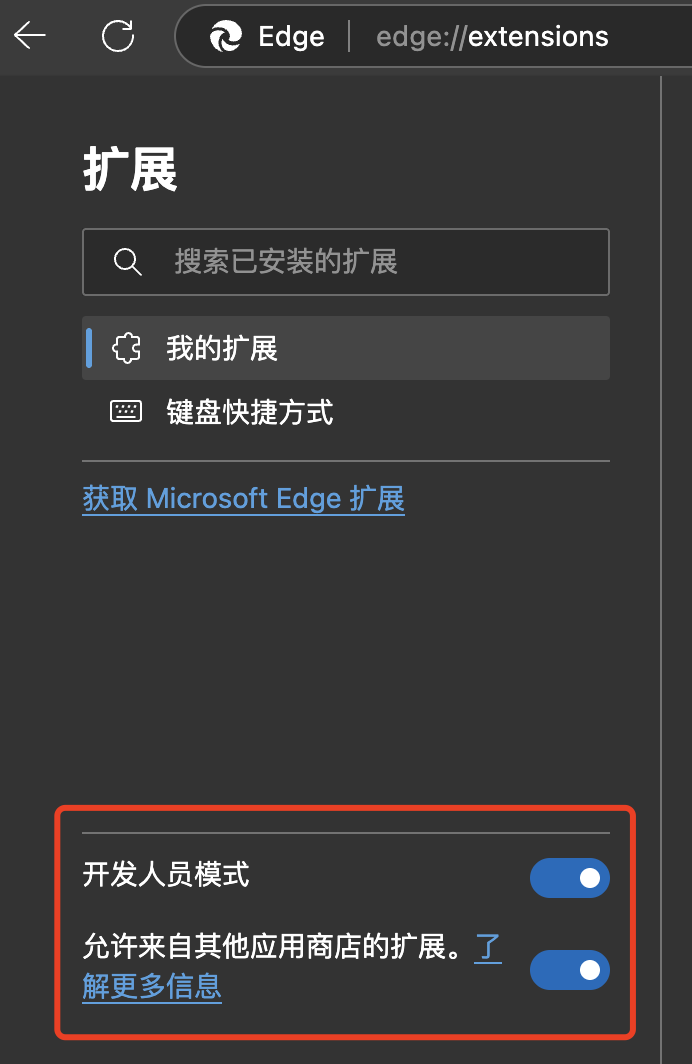
2、安装crx扩展
把下载好的
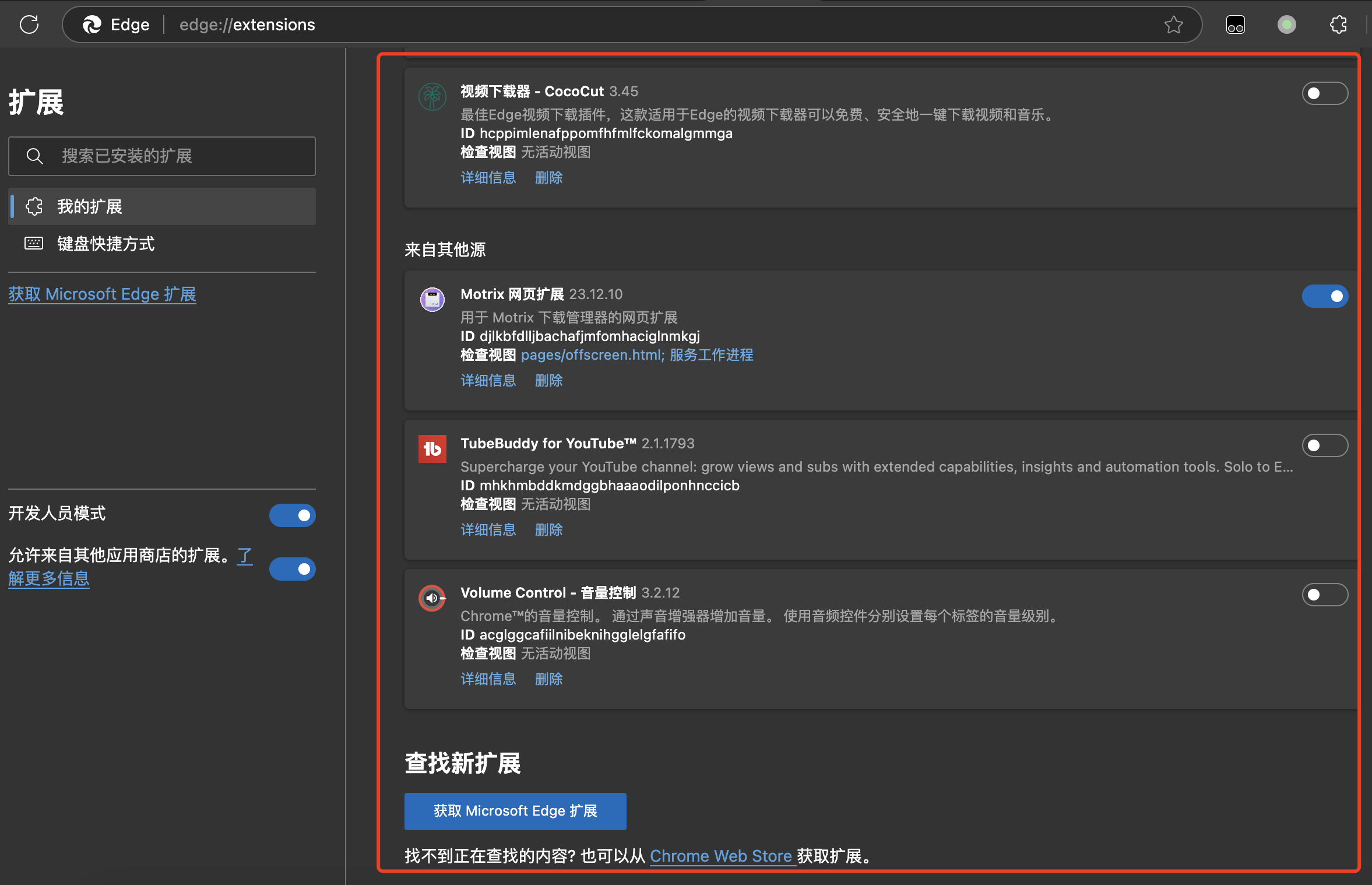
弹出提示后,点击添加扩展。如图3:
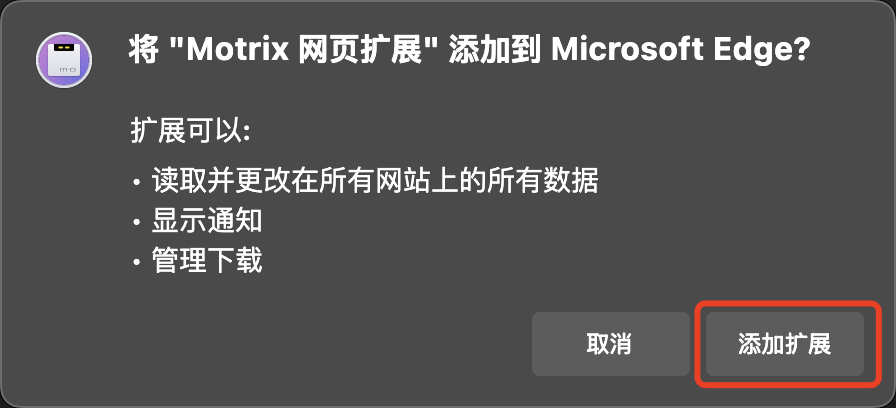
至此,扩展已成功安装到浏览器。
三、设置Motrix接管浏览器
1、设置Motrix软件
打开Motrix软件,根据图示:1、进入设置页面;2、进阶设置;3、点击骰子生成随机密钥,点击小眼睛显示密钥;4、复制密钥。如图4:
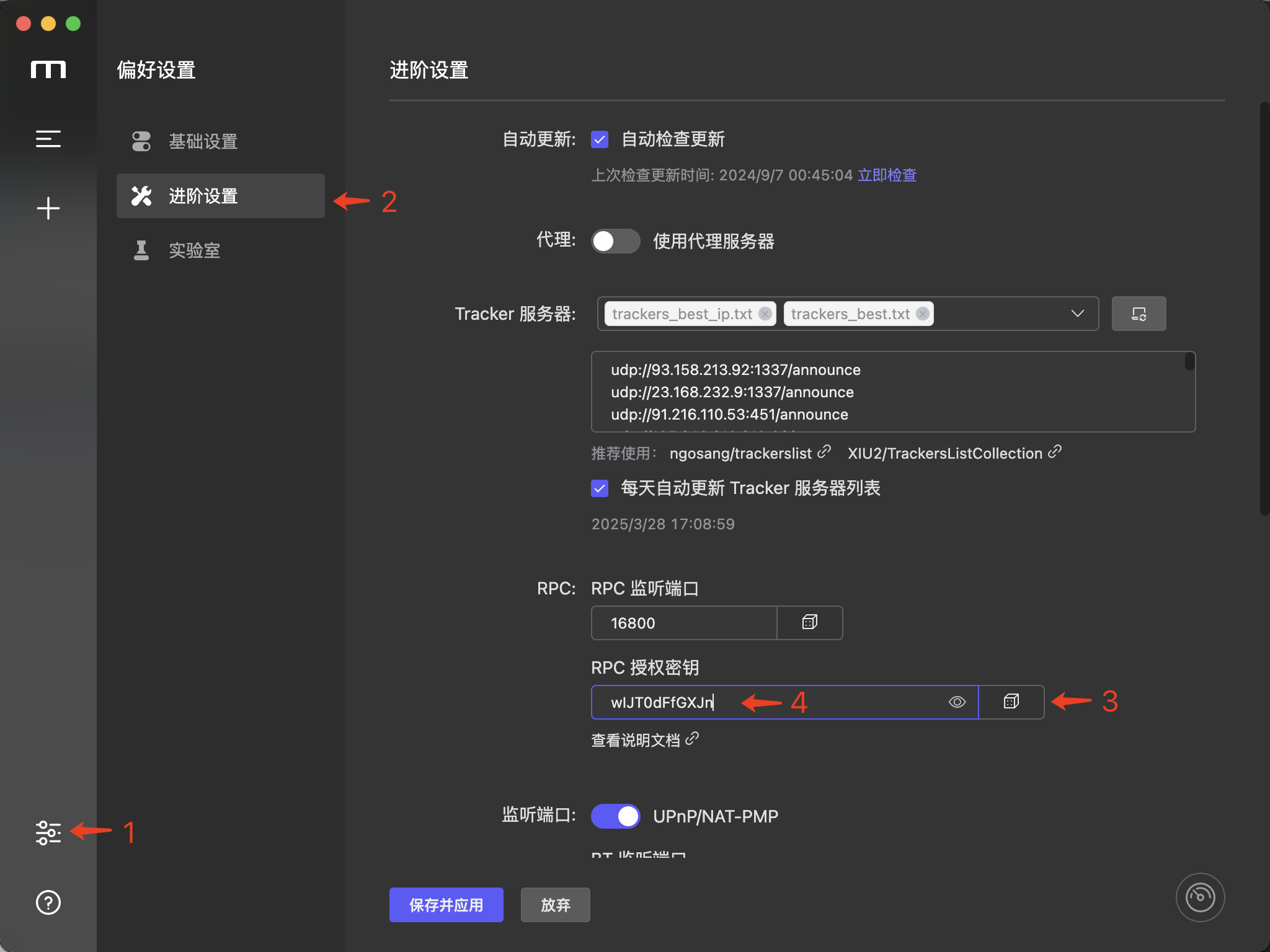
2、设置浏览器Motrix扩展
打开浏览器扩展按钮,点击Motrix扩展图标,打开开关变成绿色,点击齿轮进入设置页面,如图5:
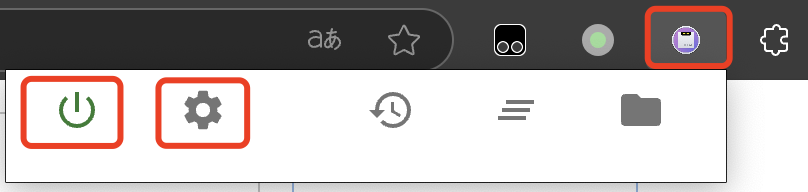
在设置密钥处粘贴刚才复制的密钥。点击后面的“设置密钥”进行保存。如图6:
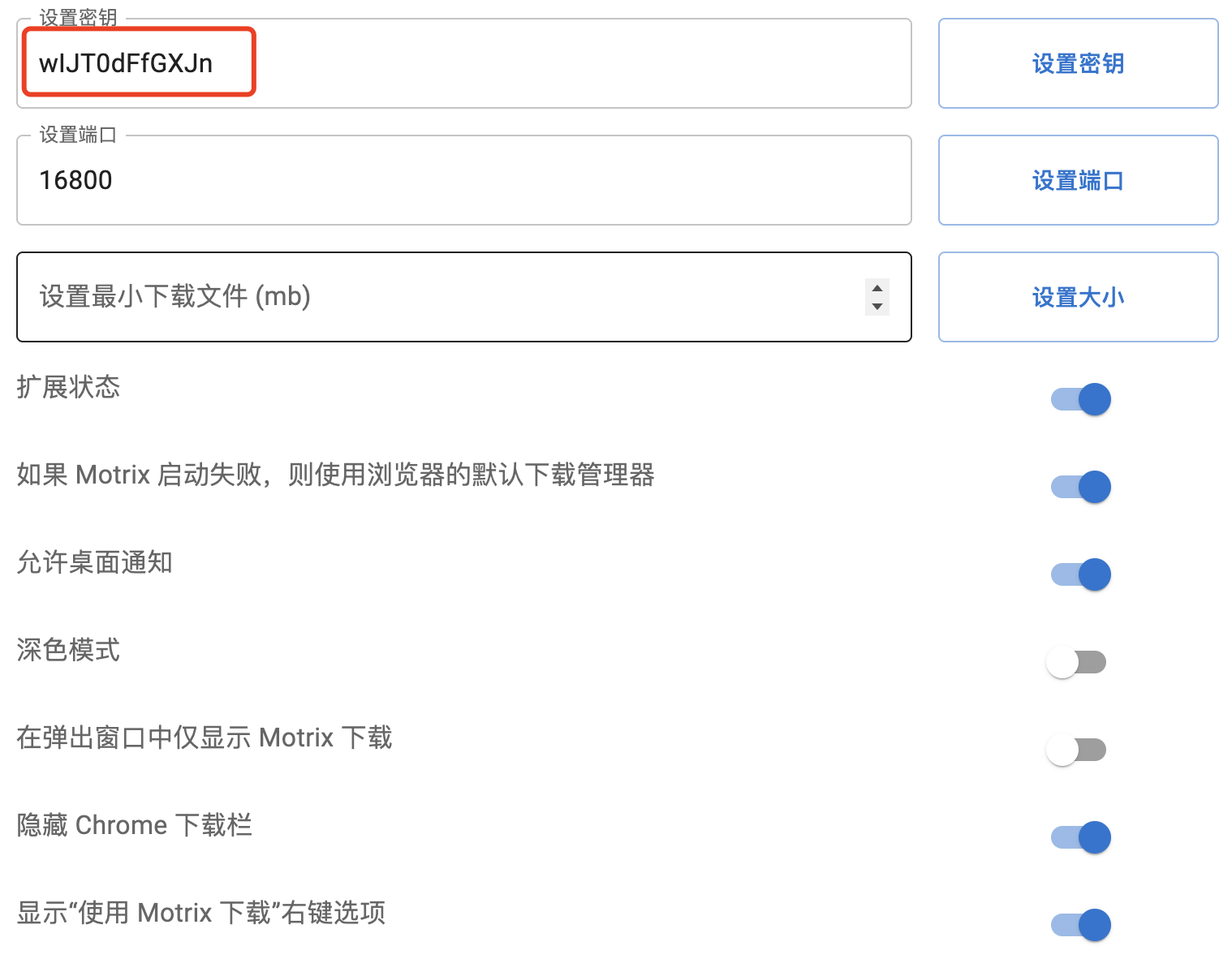
提示:如有其他需求,如设置最小下载文件等需求可以自行设置,例如设置100MB,小于100MB的文件会使用浏览器进行下载,大于100MB的文件才会调用Motrix进行下载。
至此,恭喜你,操作全部完成。




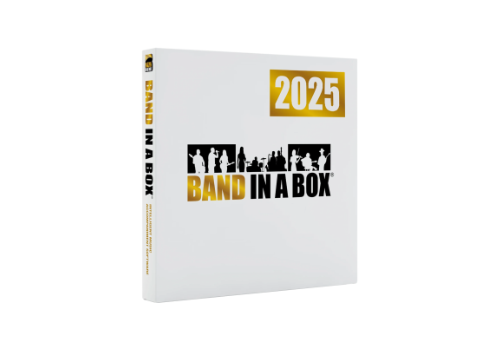
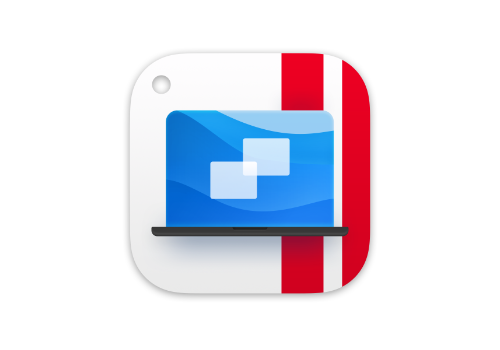


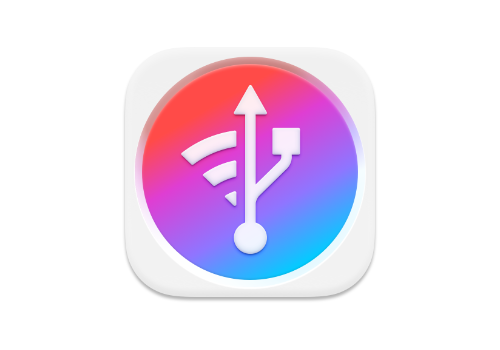
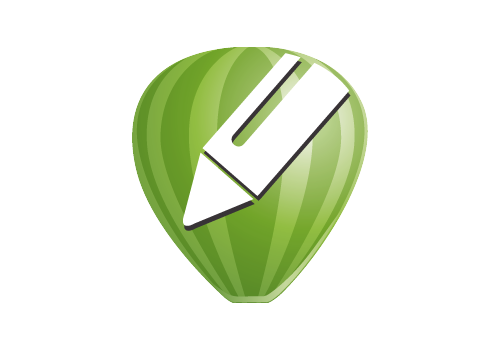
![表情[guzhang]-大头分享](https://www.datoufx.com/wp-content/themes/zibll/img/smilies/guzhang.gif)
![表情[jie]-大头分享](https://www.datoufx.com/wp-content/themes/zibll/img/smilies/jie.gif)
![表情[baoquan]-大头分享](https://www.datoufx.com/wp-content/themes/zibll/img/smilies/baoquan.gif)
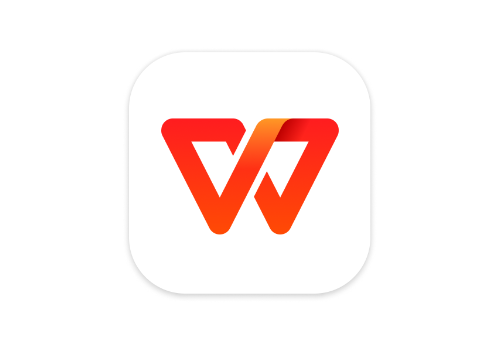





暂无评论内容